0x00004005 プリンターに接続できない問題の解決策: 1. プリンター デバイスを確認し、対応するドライバーを手動でダウンロードします; 2. 「win r」キーの組み合わせを押してファイル名を指定して実行ファイルを開き、「\」と入力します。 \コンピュータ名またはIPアドレス\プリンタモデル」を入力し、Enterを押して確認します。 3. デバイスの追加で「必要なプリンタがリストにありません」を選択し、「手動設定でローカルプリンタまたはネットワークプリンタを追加する」にチェックを入れます。 4. チェックを入れます。 「新しいポートを作成」し、ポートの種類を「ローカルポート」に変更し、ポート名にプリンターの完全な名前を入力します。
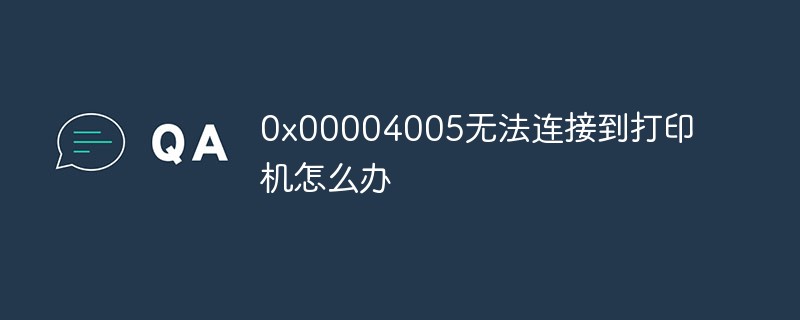
# このチュートリアルのオペレーティング システム: Windows 10 システム、Dell G3 コンピューター。
0x000004005 プリンター ソリューションに接続できません
方法 1:
1. まず、独自のソリューションを確認する必要があります。プリンター デバイスにアクセスし、対応するドライバーを手動でダウンロードします。
2. キーボードの「win r」キーの組み合わせを押してファイル名を指定して実行ファイルを開き、「\\コンピュータ名または IP アドレス\プリンタのモデル」と入力し、Enter キーを押して確定します。
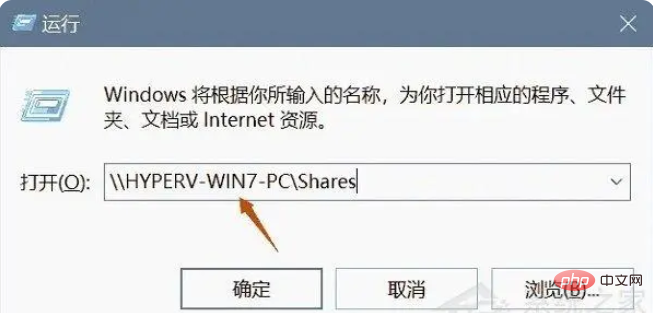
3. 次に、[デバイスの追加] で [必要なプリンターがリストにありません] を選択し、
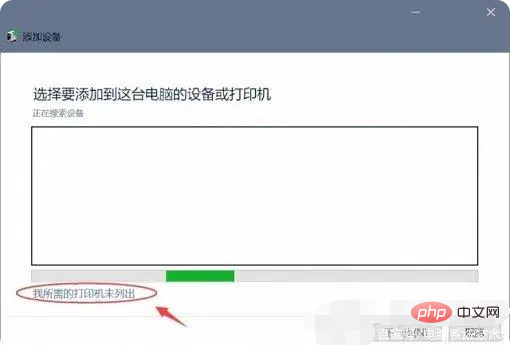
4 にチェックを入れます。 「手動設定でローカル プリンターまたはネットワーク プリンターを追加する」をクリックし、「次へ」をクリックします。
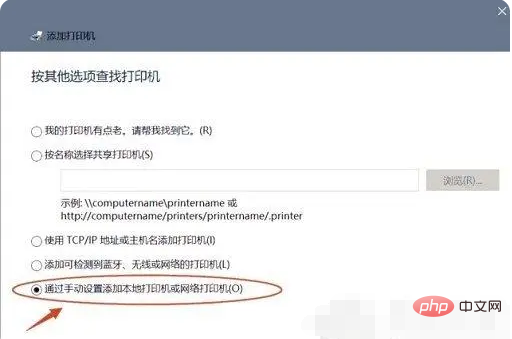
5、「新しいポートを作成する」にチェックを入れてポートを追加します。タイプを変更します。
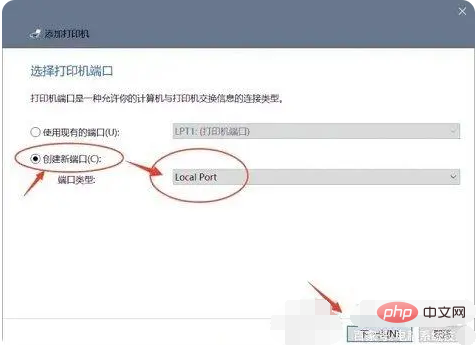
6. ポート名に「\\コンピュータ名またはIPアドレス\プリンタの機種」を入力し、「OK」をクリックします。 ;
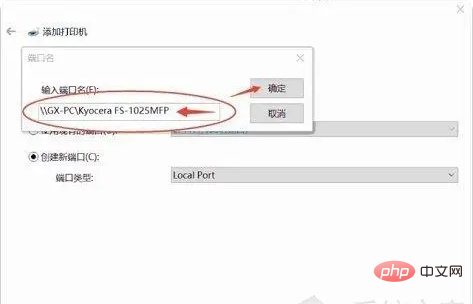
#7. するとプログラム一覧が表示されるので、「ディスク使用」を選択して、事前にダウンロードしたドライバーを見つけてインストールします。
8. インストールが完了すると、プリンターに正常に接続できるようになります。
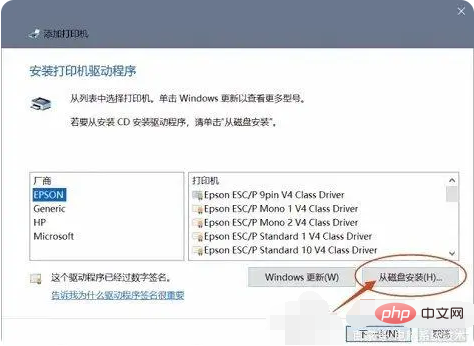
#方法 2:
#1. ドライバーを手動でインストールしても問題が解決できない場合は、次の可能性があります。システムの問題が原因である可能性があります。プリンターとの競合があります。この場合、システムを再インストールすることをお勧めします。以上が0x00004005 がプリンターに接続できない場合の対処方法の詳細内容です。詳細については、PHP 中国語 Web サイトの他の関連記事を参照してください。